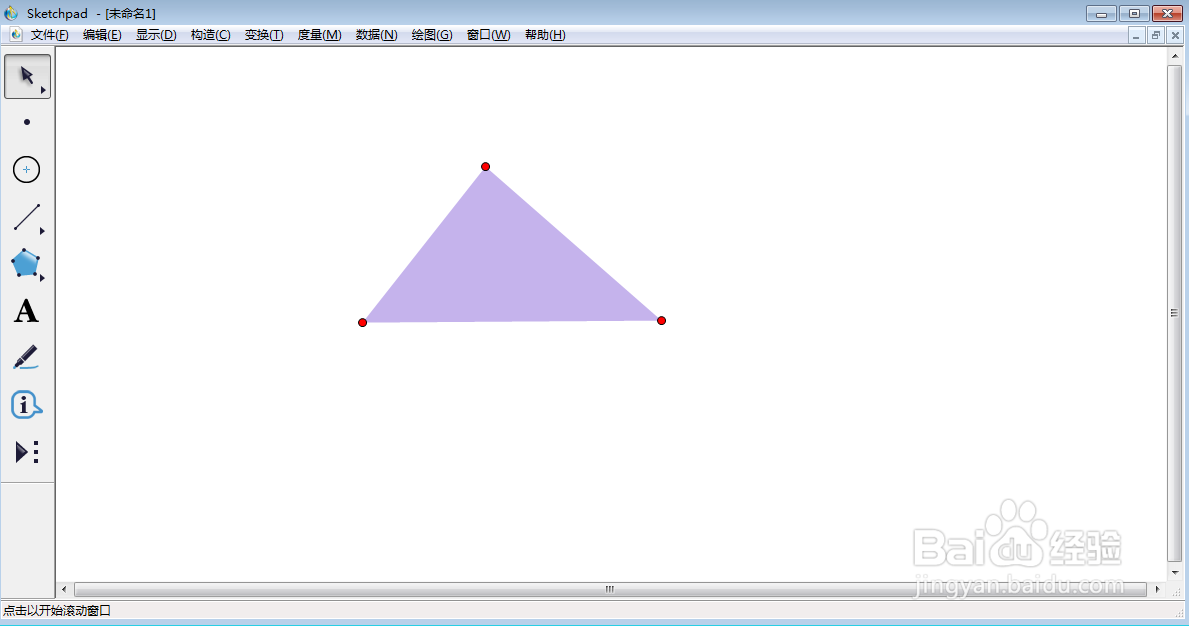1、打开sketchpad,进入它的主界面;
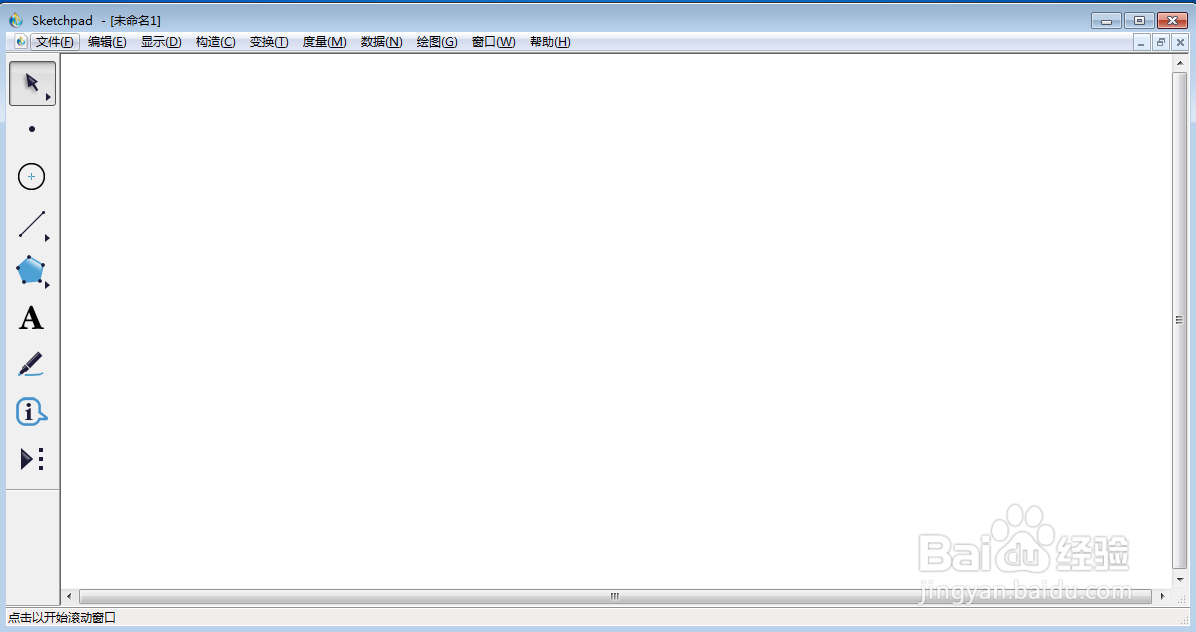
2、选择多边形工具;
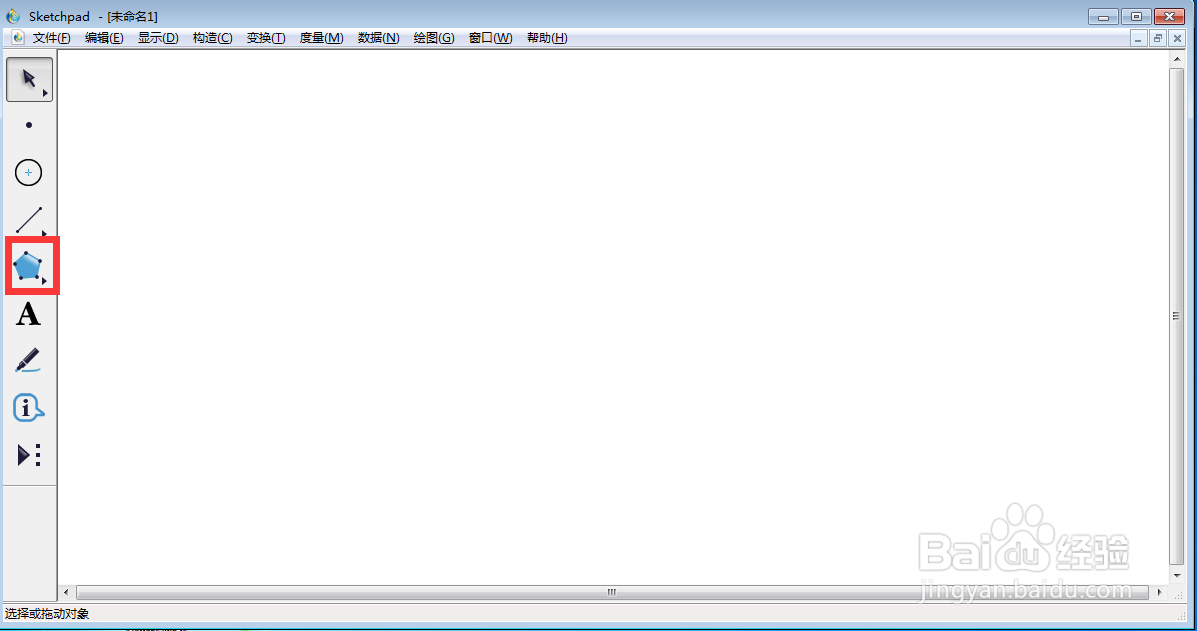
3、单击鼠标左键,创建好第一个点;
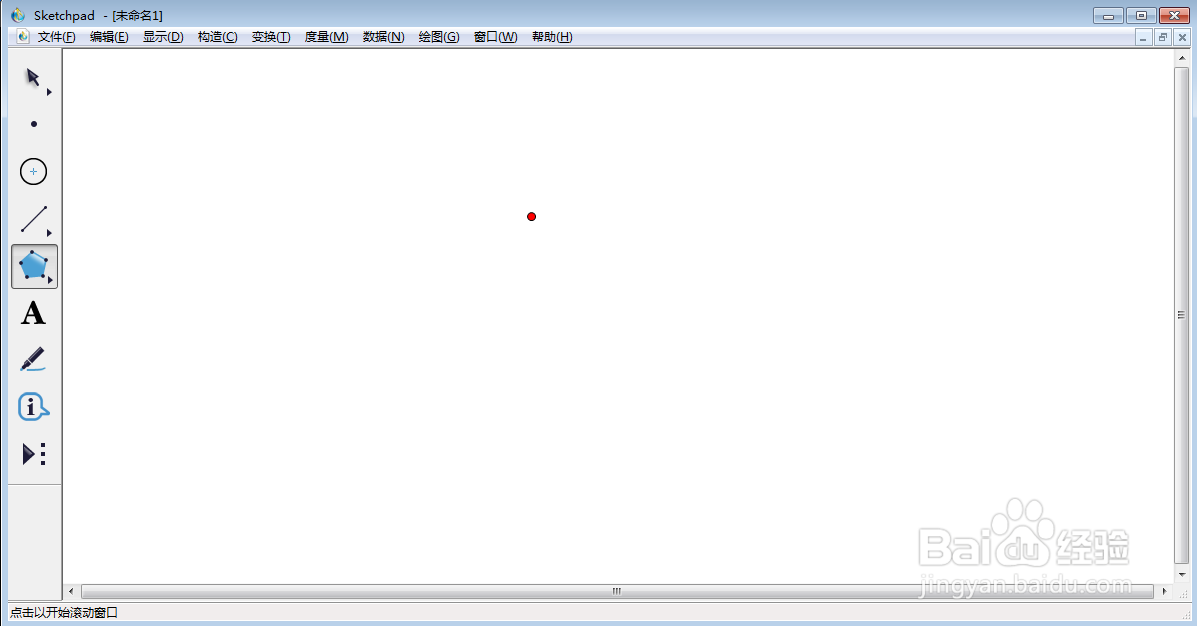
4、移动鼠标,改变位置单击鼠标,创建第二个点;
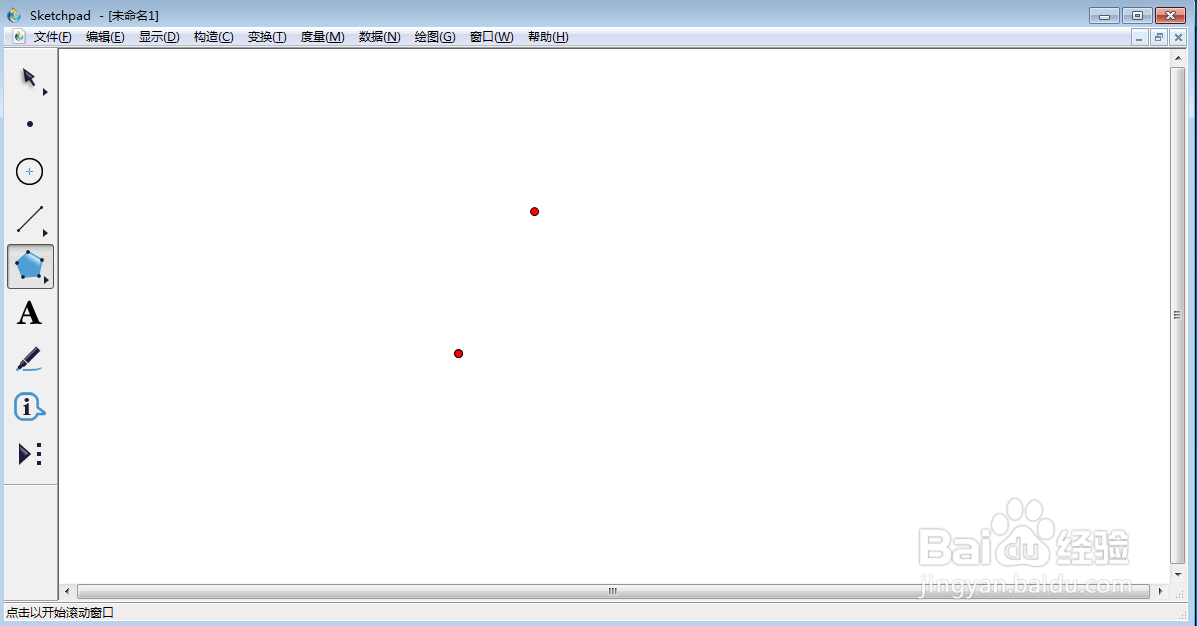
5、向右拖动鼠标,出现一个三角形,双击鼠标左键,结束绘制;
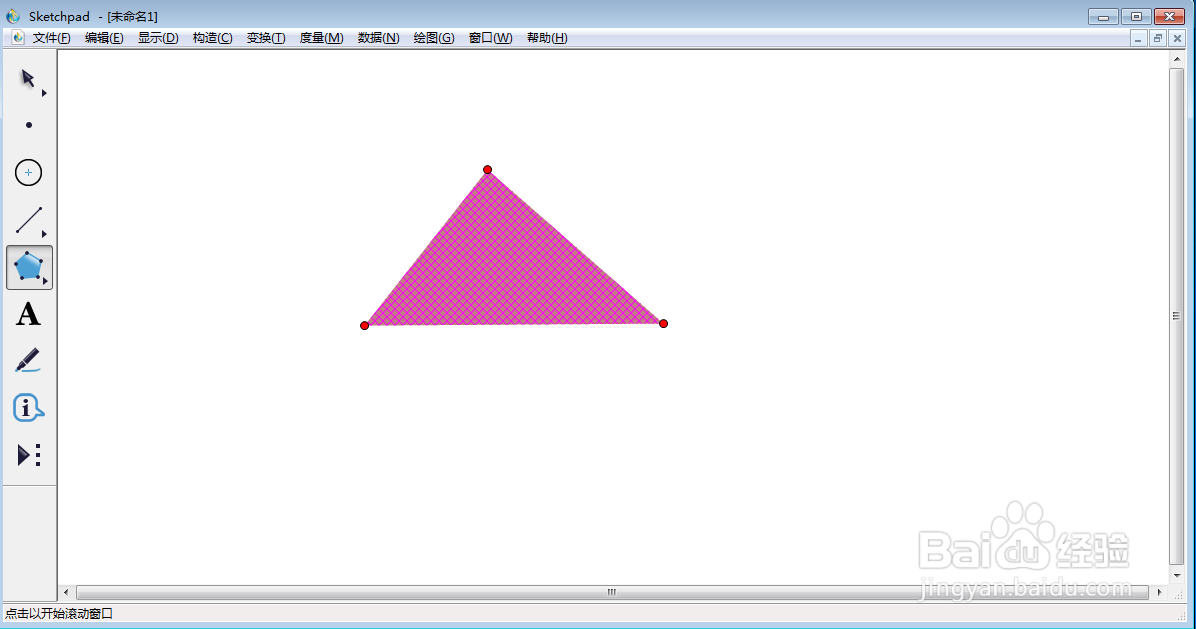
6、在三角形上面按右键,在颜色下选择紫色;
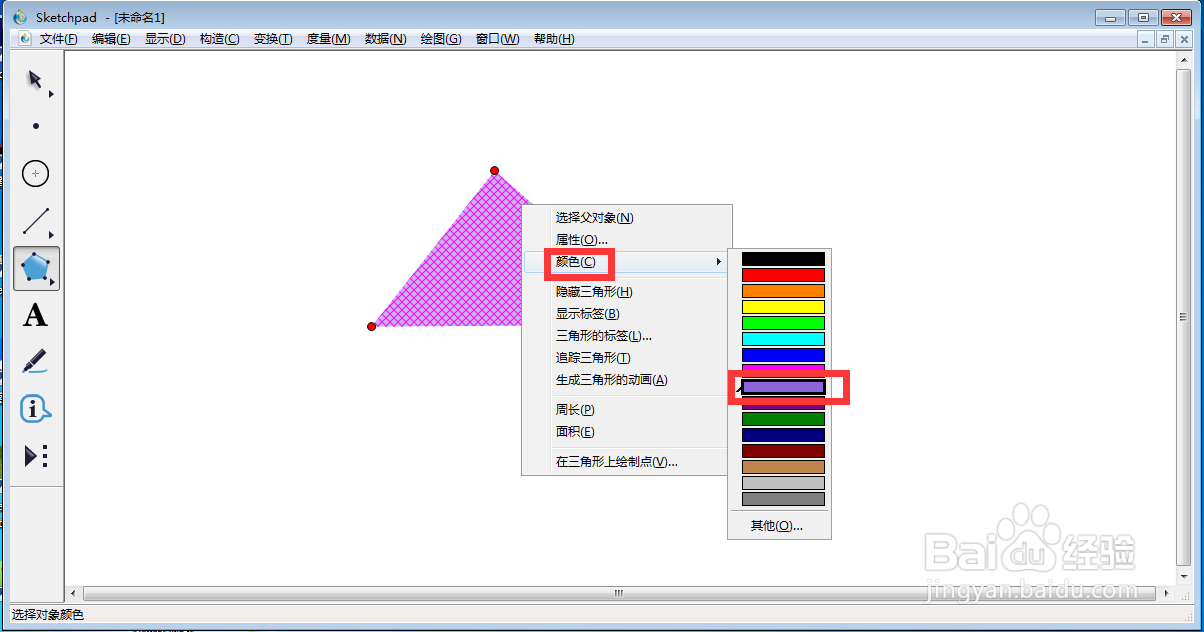
7、我们就在sketchpad中创建了一个紫色三角形。
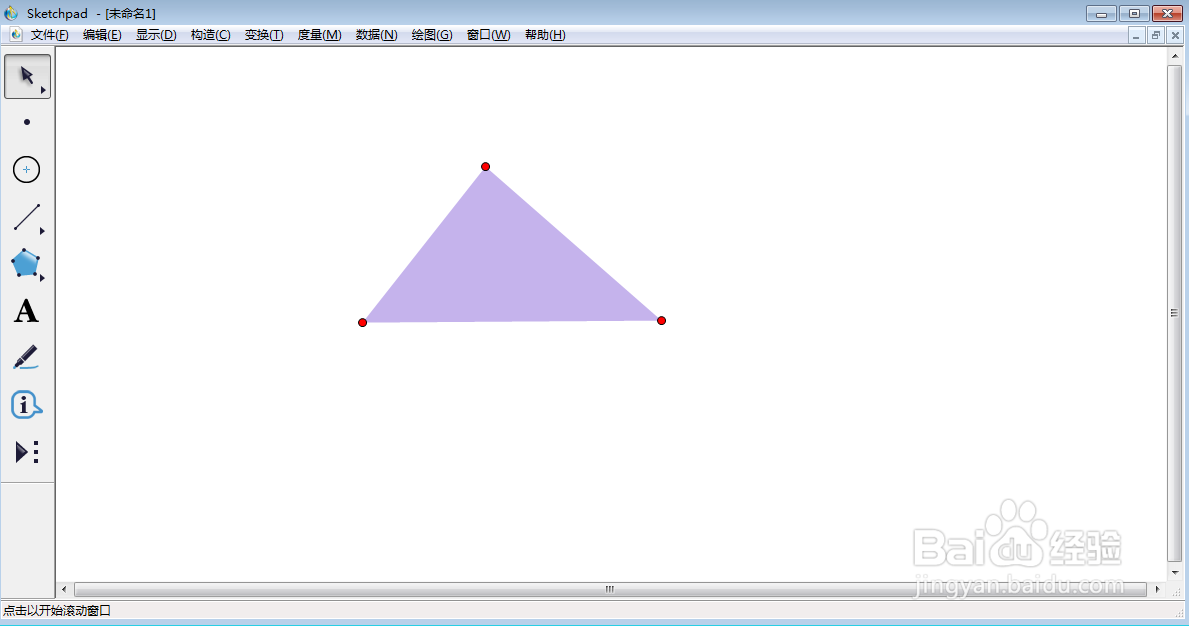
时间:2024-10-13 02:40:13
1、打开sketchpad,进入它的主界面;
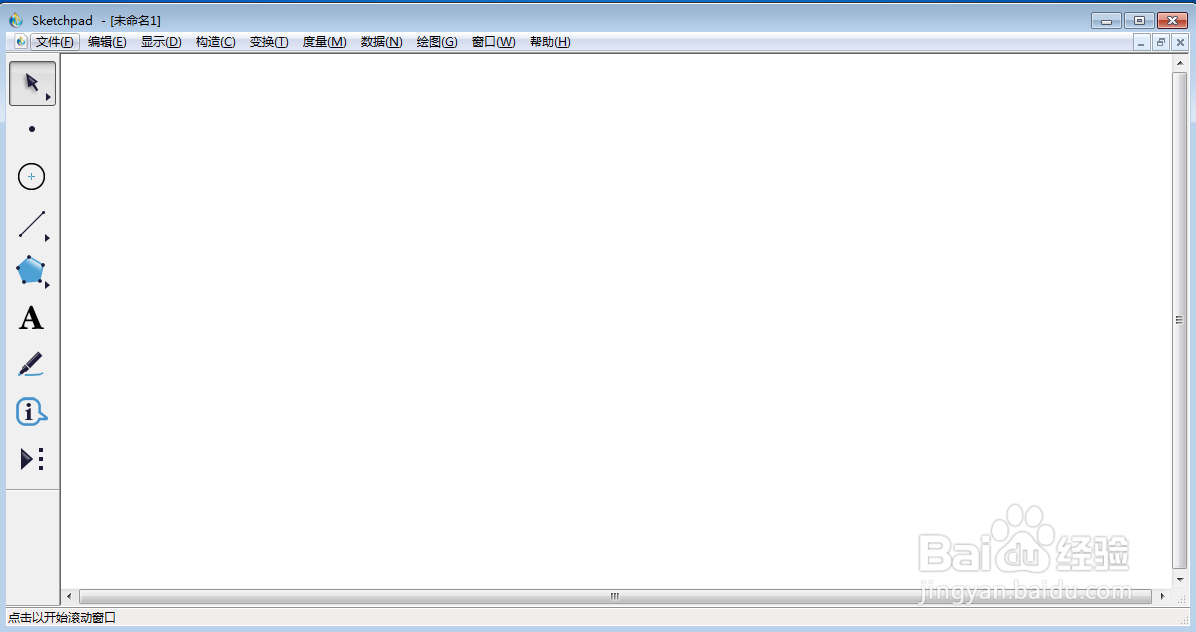
2、选择多边形工具;
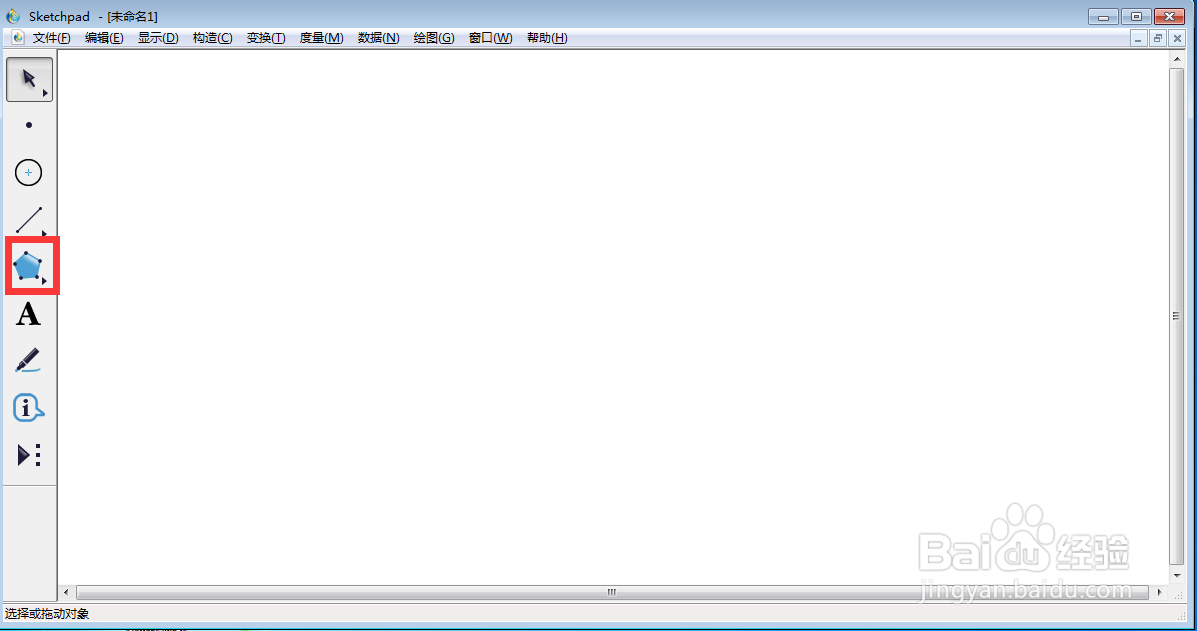
3、单击鼠标左键,创建好第一个点;
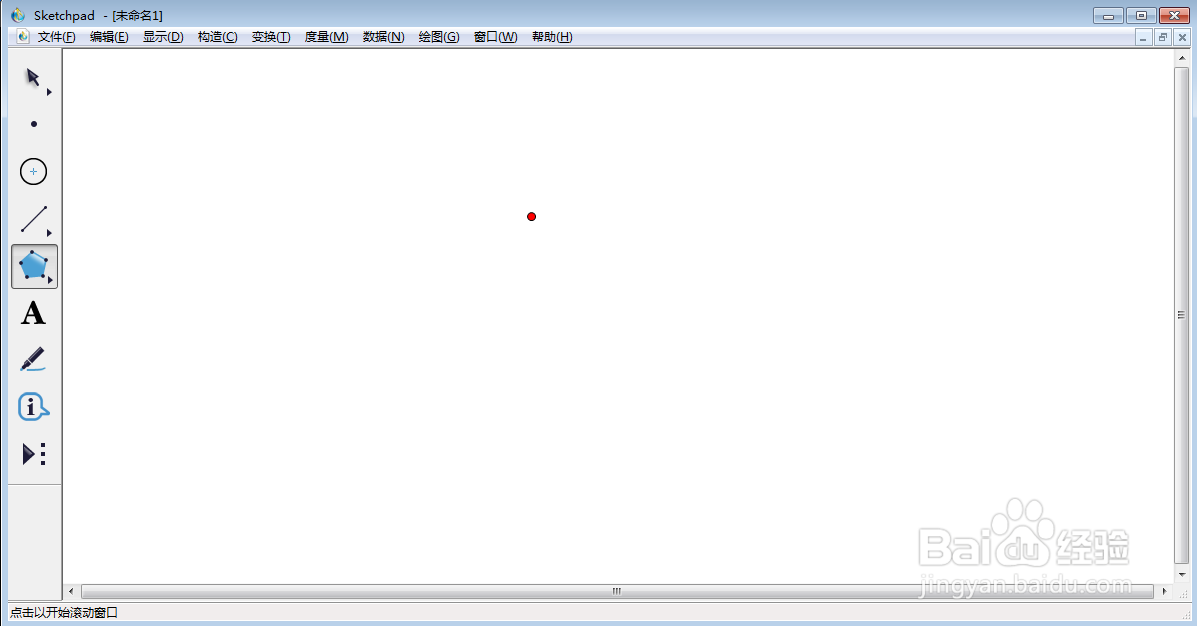
4、移动鼠标,改变位置单击鼠标,创建第二个点;
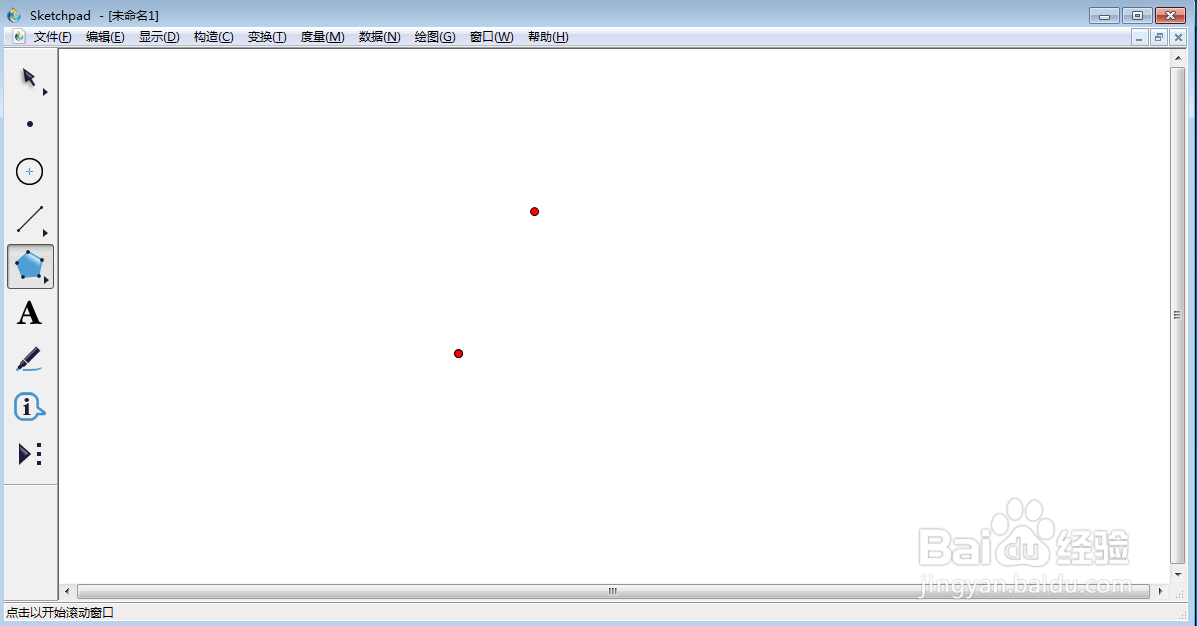
5、向右拖动鼠标,出现一个三角形,双击鼠标左键,结束绘制;
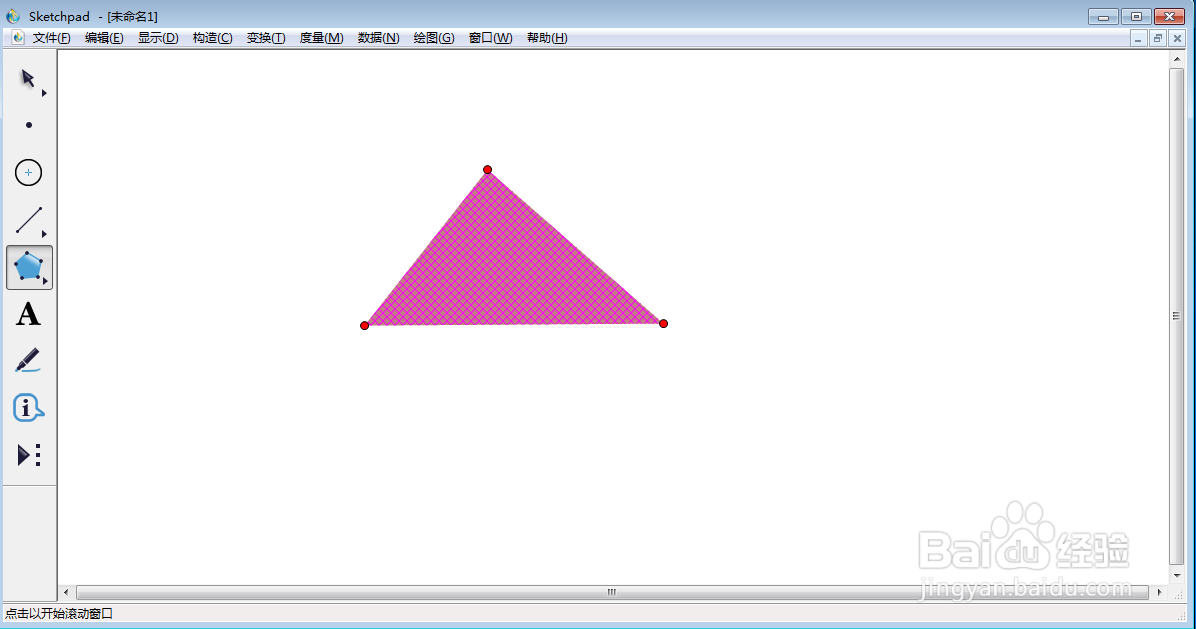
6、在三角形上面按右键,在颜色下选择紫色;
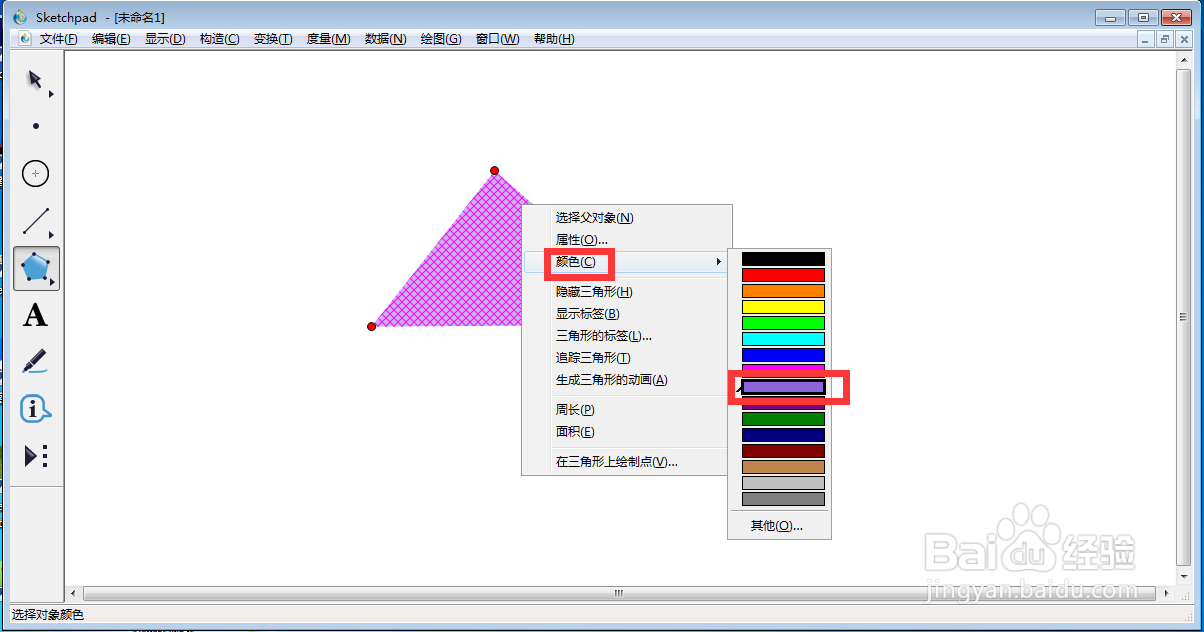
7、我们就在sketchpad中创建了一个紫色三角形。